יש הרבה יישומי דוא"ל של צד שלישי ב-App Store, אבל האפליקציה של אפל עצמה, Mail, עובדת מצוין עבור רוב האנשים. למרבה הצער, ישנם מקרים שבהם אפליקציית הדואר פועלת ואינה פועלת כהלכה ומציגה לא נושא או "להודעה זו אין תוכן."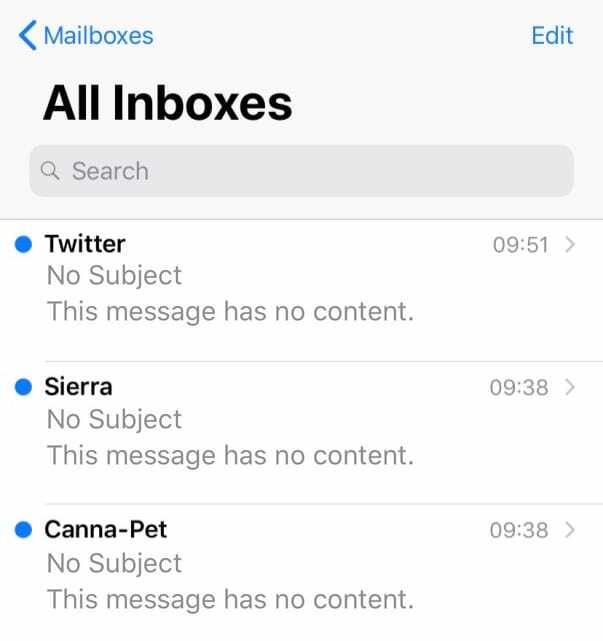
בפרט, רבים מהקוראים שלנו ואנשי אפל אחרים מדווחים לעתים קרובות שהם רואים הודעות דוא"ל שבהן נכתב: "יש להודעה הזו ללא תוכן." המיילים מופיעים כלא נקראו ולעיתים קרובות גם מציגים ללא נושא, ללא שולח ולעיתים גם תאריך של “1969-12-31”.
לעניינים דחופים, אתה יכול לגשת למחשב שלך כדי פשוט לראות את המיילים באמצעות דפדפן אינטרנט ו לאחר מכן עבדו על שלבי פתרון הבעיות הללו כדי לתקן את הבעיה באפליקציית הדואר עבור האייפון, האייפד או אייפוד.
תוכן
- קריאה מומלצת
- כפה סגירה של אפליקציית הדואר והפעל מחדש
- מחק את האשפה של האימייל שלך
- בצע איפוס קשיח
- בדוק שוב את ההגדרות שלך
- הסר/הוסף מחדש חשבון דואר אלקטרוני ל-Mail
- האם האימייל שהועבר ריק באפליקציית הדואר מאז עדכון iOS או iPadOS?
-
מה לעשות אחר כך?
- פוסטים קשורים:
קריאה מומלצת
- כיצד להפסיק לקבל התראות משרשורי דוא"ל קבוצתיים באייפון או אייפד
- עקוב ומיון הודעות דוא"ל ללא מענה ב-Mac שלך והגבר את הפרודוקטיביות
- בעיות התחברות ואימות של Gmail עם Apple Mail? נסה את העצות האלה!
- צור הודעה מחוץ למשרד ב-Apple Mail
- כיצד להסיר אפליקציות נטענות, תיבות דואר דואר ופרופילים מהאייפון והאייפד שלך
- פתרון בעיות ותיקונים באפליקציית דואר ודואר
- לא ניתן למחוק חשבונות דואר לתקן
- כיצד לתקן דואר שלא נפתח באייפון או אייפד
לדברי חלק מהקוראים שלנו, בעיה זו עלולה להתרחש כאשר אתה בודק את הדוא"ל שלך בזמן החלפת אזורי זמן (לדוגמה, בעת נסיעה).
הבעיה היא שאין פתרון בטוח או ברור, אבל יש כמה אפשרויות שונות לנסות.
כפה סגירה של אפליקציית הדואר והפעל מחדש
- צא מאפליקציית הדואר על ידי החלקה למעלה בסרגל מחוות הבית או לחיצה כפולה על כפתור הבית כדי לפתוח את מחליף האפליקציות
- החלק שמאלה או ימינה כדי לאתר את אפליקציית Apple Mail
- החלק את התצוגה המקדימה של האפליקציה למעלה, מחוץ לחלק העליון של הדף (לא סמל האפליקציה)
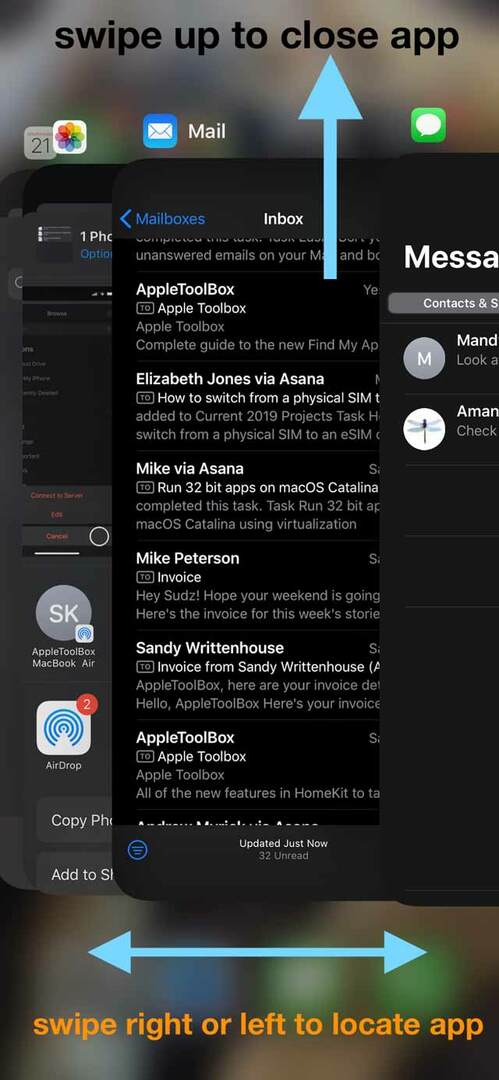
- הפעל מחדש את המכשיר שלך
- הפעל את אפליקציית הדואר ובדוק אם הבעיה נפתרת
מחק את האשפה של האימייל שלך
אחד הקוראים שלנו, קארל הצביע על פתרון פשוט שאנו מציעים לך לנסות תחילה, לפני כל דבר אחר. וזה פשוט!
פשוט רוקן את האשפה מכל אחד מחשבונות הדוא"ל שלך
- פתח את ה אפליקציית דואר
- בֶּרֶז תיבות דואר בפינה השמאלית העליונה
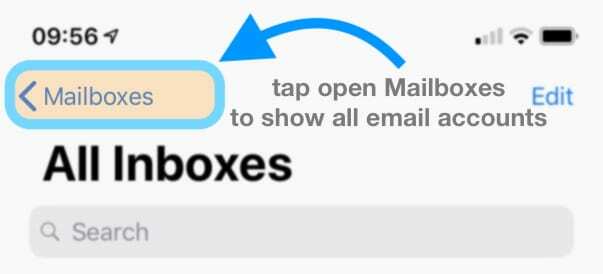
- גלול מטה ואתר את ה אשפתון
- הקש על אשפתון כדי לפתוח אותו
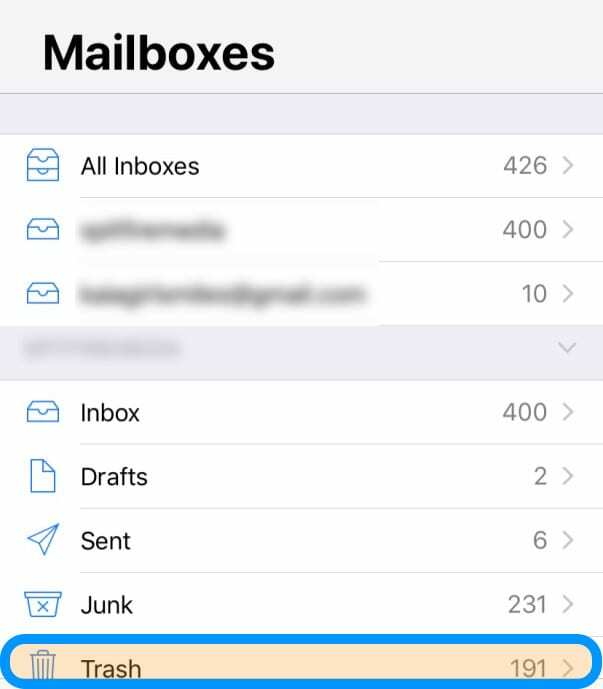
- בחר לַעֲרוֹך מימין למעלה
- בחר מחק הכל
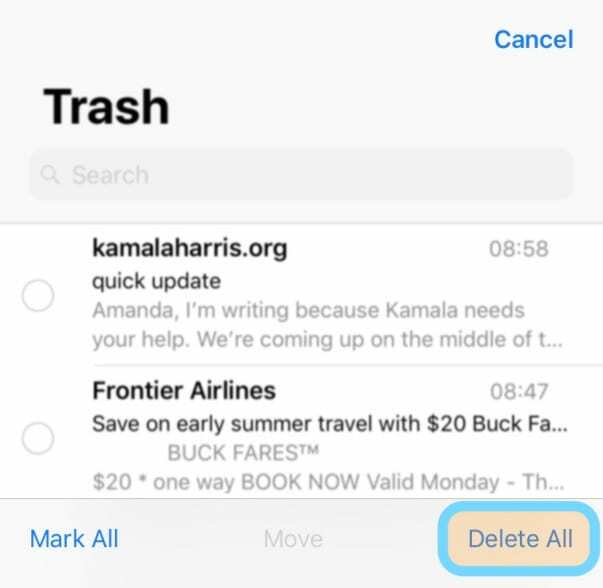
- לְאַשֵׁר מחק הכל
- חזור עבור כל חשבונות הדואר הרשומים בתיבות דואר
כמו שקארל אומר, זה פשוט! ומבחינתו, התיקון הזה עובד בכל פעם.
בצע איפוס קשיח
הפתרון הראשון הוא הקל שבחבורה, וזה לבצע איפוס קשיח. הטעות הנפוצה כאן היא שאנשים חושבים ש'איפוס קשה' הוא 'איפוס למפעל', וזה פשוט לא המקרה.

במקום זאת, איפוס קשיח יש לקוות להפיל קורי עכביש מהדואר ולגרום לדברים לעבוד כמו שצריך.
כדי לבצע איפוס קשיח במכשירי האייפד והאייפוד שלך עם לחצן בית iPhone 6S ומטה, בצע את השלבים הבאים:
- לחץ והחזק את כפתור השינה/התעוררות וגם את לחצן הבית.
- כאשר הלוגו של אפל מופיע, שחרר את שני הכפתורים.

כפה הפעלה מחדש של iPhone 7 או iPhone 7 Plus
- לחץ והחזק את לחצן ההפעלה בצד ימין.
- תוך כדי החזקת לחצן ההפעלה, לחץ והחזק את לחצן הפחתת עוצמת הקול בצד שמאל.
- המשך להחזיק את שני הכפתורים עד שהמסך יחזור והלוגו של אפל יוצג.

כדי לבצע איפוס קשיח באייפד ובאייפון ללא כפתורי בית או אייפון 8/8 פלוס, בצע את השלבים הבאים:
- לחץ ושחרר במהירות את לחצן הגברת עוצמת הקול
- לחץ ושחרר במהירות את לחצן הפחתת עוצמת הקול
- לחץ והחזק את לחצן הצד עד שהמכשיר שלך יופעל מחדש
- שחרר את כפתור הצד

בעת איפוס במכשיר iDevice ללא כפתור בית, חשוב לציין שעליך לבצע את השלבים הללו די מהר.
לאחר אתחול האייפון שלך, תוכל לעבור לאפליקציית הדואר ולבדוק אם האימייל שלך עובד שוב. אם לא, תרצה לבדוק את השלב הבא.
בדוק שוב את ההגדרות שלך
השלב הבא הזה הוא יותר עבור אותם אנשים שמשתמשים בעיקר בחשבונות דוא"ל POP3 או IMAP עם אפליקציית הדואר.
לפני הסרת חשבונות הדוא"ל לחלוטין, תרצה לאמת את ההגדרות השונות עבור חשבון זה.
כדי לעשות זאת, תרצה לבצע את השלבים הבאים:
- לִפְתוֹחַ הגדרות
- גלול למטה ובחר סיסמאות וחשבונות
- בחר את חשבון הדוא"ל שאתה צריך לבדוק
לאחר שתבחר את חשבון הדוא"ל, תרצה לבחור 'חשבון'. זה מעלה את פרטי החשבון שלך, ותרצה להקיש על האפשרות 'מתקדם'.
בפאנל זה, ישנן הגדרות עבור נכנסות ויוצאות, כולל SSL, יציאת שרת ועוד. תרצה לפנות לתמיכה של ספקי השירות שלך כדי להבטיח שכל המידע שלך נכון.
מעת לעת, במיוחד עם עדכוני תוכנה, יכולים להתרחש מקרים שבהם iOS יחליף אוטומטית את ההגדרות הללו. זה גורם לבעיות, ותרצה לבדוק מחדש את ההגדרות הללו כדי לוודא שהכל הוזן כהלכה.
הסר/הוסף מחדש חשבון דואר אלקטרוני ל-Mail
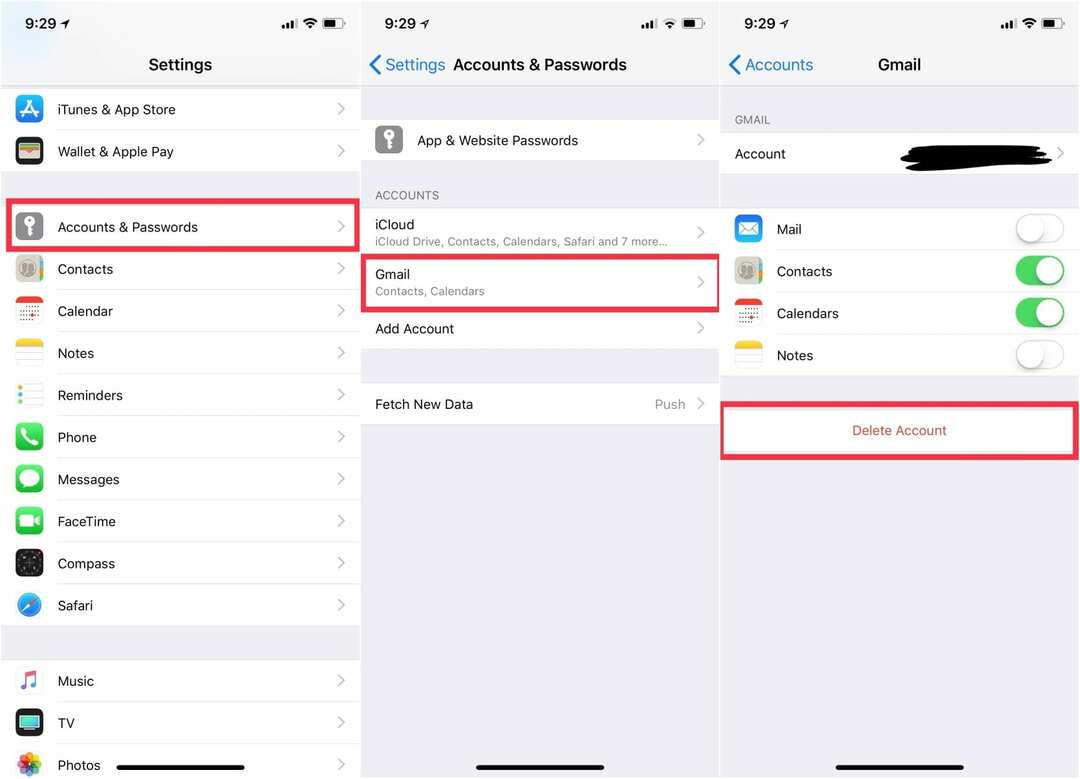
אם איפוס קשיח לא עזר למייל לעבוד כראוי, ייתכן שתיאלץ להסיר את חשבונות הדוא"ל שלך ולהוסיף אותם מחדש.
על מנת לעשות זאת, השלבים די קלים.
- לִפְתוֹחַ הגדרות
- גלול למטה ובחר סיסמאות וחשבונות
- בחר את חשבון הדוא"ל שאתה צריך להסיר
- בֶּרֶז מחק חשבון
לאחר השלמת השלבים האלה, iOS מסיר את חשבון האימייל המושפע מאפליקציית הדואר. אם אתה רוצה להיות סופר יסודי, אתה יכול להפעיל מחדש את האייפון שלך כדי לוודא שאפליקציית הדואר פועלת מהתחלה חדשה.
כעת, תרצה להוסיף מחדש את חשבון הדוא"ל בחזרה לאפליקציית הדואר. התהליך פשוט ביותר, והנה השלבים:
- לִפְתוֹחַ הגדרות
- גלול למטה ובחר סיסמאות וחשבונות
- בֶּרֶז הוסף חשבון
- הכנס את כל המידע הרלוונטי (כלומר, שם משתמש/סיסמה)
השלבים האלה יכולים להיות קצת יותר מייגעים אם אתה צריך להשתמש בחשבון דואר אלקטרוני IMAP או POP3. תרצה לבדוק שוב עם ספק השירות שלך כדי לוודא שיש לך את הגדרות השרת המתאימות לפני שתמשיך.
שלך העביר אימייל ריק באפליקציית הדואר מאז עדכון iOS או iPadOS?
חלק מהקוראים גילו שלאחר עדכון האייפון או האייפד שלהם, שבכל פעם שהם העבירו מייל למישהו, ההודעה הייתה ריקה! בנוסף, חלק מהאנשים גילו זאת בעת העברת מיילים עם קבצים מצורפים לפעמים הקבצים המצורפים האלה לא נכללו בדוא"ל, אפילו כשהם בחרו בו באופן ספציפי. כדי לתקן בעיה זו:
- לך ל הגדרה > דואר > גלול מטה והפעל השלם חוטים
- לְבַקֵר הגדרה > דואר > גלול מטה והקש כלול קבצים מצורפים עם תשובות
- בחר תמיד
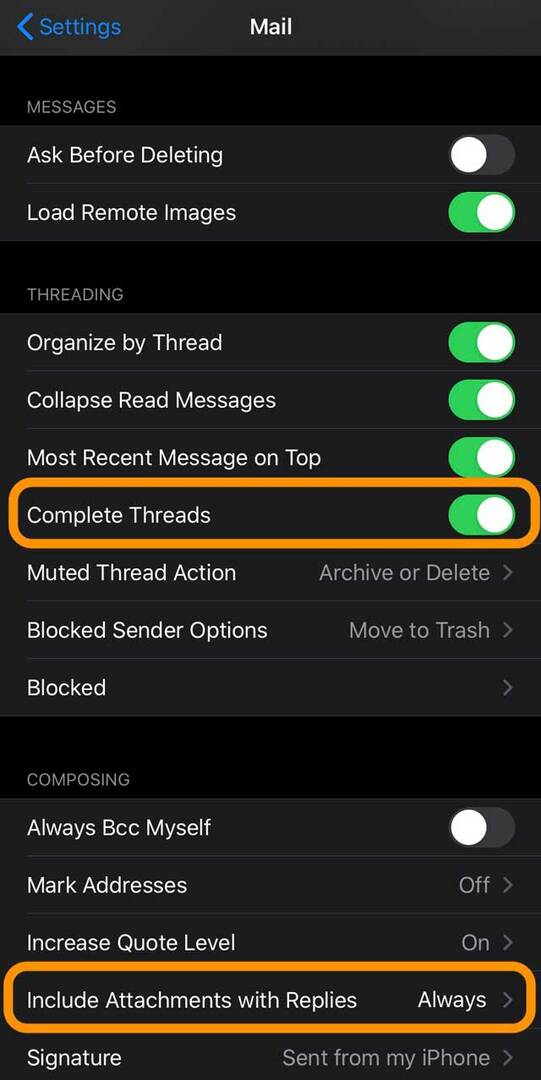
מה לעשות אחר כך?
אם כל זה לא עובד, אתה די תקוע בתנאי שאתה רוצה להישאר עם אפליקציית הדואר. עם זאת, אם אתה מוכן להמשיך הלאה, תוכל לבדוק כמה מיישומי הדוא"ל הטובים ביותר ב-App Store, שיכולות לתקן את הבעיות הללו.
הנה רשימה של כמה מהמועדפים שלנו:
- דואר אויר ($4.99)
- ניוטון מייל (מינוי חינם/$49.99)
- ספארק מאת רדל (חינם)
- Microsoft Outlook (חינם)
- אימייל – אדיסון מייל (חינם)
ספר לנו אם נתקלת באחת מהבעיות האלה ואם מצאת פתרון. בינתיים, הקפד ליידע אותנו באיזו אפליקציית דוא"ל אתה משתמש ומדוע עברת מאפליקציית הדואר.
אנדרו הוא סופר עצמאי המבוסס על החוף המזרחי של ארה"ב.
הוא כתב עבור מגוון אתרים לאורך השנים, כולל iMore, Android Central, Phandroid ועוד כמה. כעת, הוא מבלה את ימיו בעבודה בחברת HVAC, תוך כדי אור ירח ככותב עצמאי בלילה.